안녕하세요. 오늘은 윈도우11을 설치할 때
"이 PC에서는 Windows 11을 실행할 수 없음"
"이 PC는 이 Windows 버전을 설치하기 위한 최소 시스템 요구 사항을 충족하지 않습니다. 자세한 내용은 https://aka.ms/WindowsSysReq 방문하세요."
라고 뜨면서 설치가 안 되는 경우가 있을거에요.
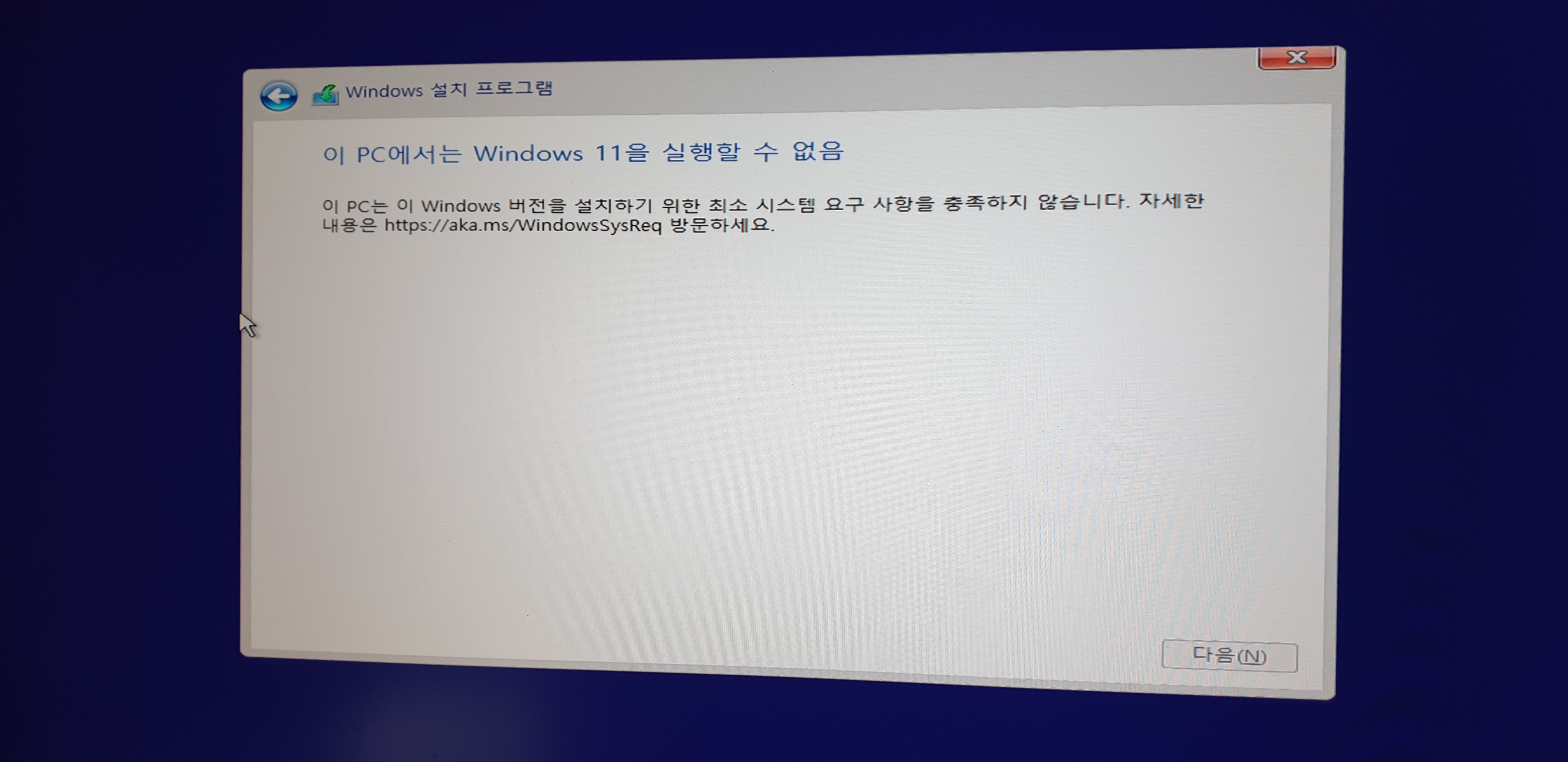
이건 TPM 2.0 이 지원되지 않는 CPU를 사용하고 있어서 그런 것인데요,
저는 인텔 6세대 스카이레이크를 사용하고 있었는데 이런 오류가 뜨더라구요.
그래서?
방법을 찾아야죠.
TPM2.0를 지원하지 않는 컴퓨터 사양에 윈도우11을 설치하기 위한 방법을
'TPM2.0 우회' 한다고 표현해요.
윈도우 설치 시스템에서 강제로 TPM2.0이 설치된걸로 인식 시키는거죠.
(역시 컴퓨터는 청멍합니다.)
이런 오류가 뜬다면, 일단 컴퓨터가 좋지 못하다는 뜻입니다.
따라하시면 설치할 수 있습니다.
1. 위 메뉴에서 왼쪽 상단에 뒤로가기 버튼을 누릅니다.
2. 그 다음 [ Shift ] + [ F10 ] 키를 눌러 검정 DOS 화면을 띄웁니다.
3. 도스 창에 [ regedit ] 을 입력 후 엔터를 누릅니다.
- 레지스트리 편집기를 불러올거에요.

4. 폴더를 찾아가듯이 해당 경로로 찾아갑니다.
[ HKEY_LOCAL_MACHINE - SYSTEM - Setup ]

5. 그 다음 [ Setup ] 폴더 아래에 새로운 폴더 [ 키(K) ] 를 누릅니다.
6. 폴더(키) 이름을 [ LabConfig ] 이라고 입력 후 엔터를 누릅니다.


7. 폴더(키) 안에 새로운 값을 추가합니다.
마우스 우클릭 후 [ 새로 만들기(N) - DWORD(32비트) 값(D) ] 를 누릅니다.
[ BypassTPMCheck ]
[ BypassBootCheck ]
[ BypassRAMCheck ]
이렇게 3개를 만듭니다.
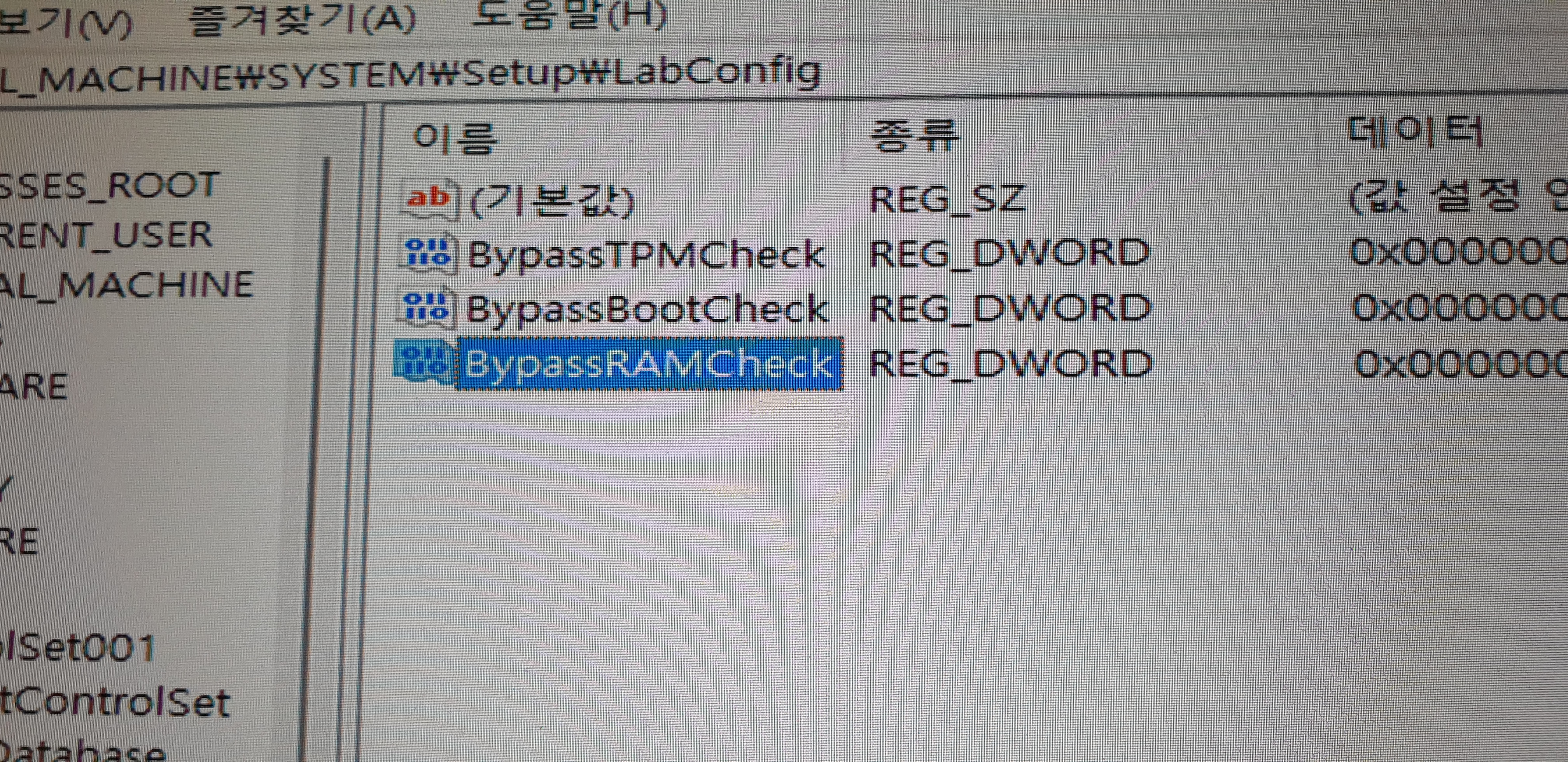
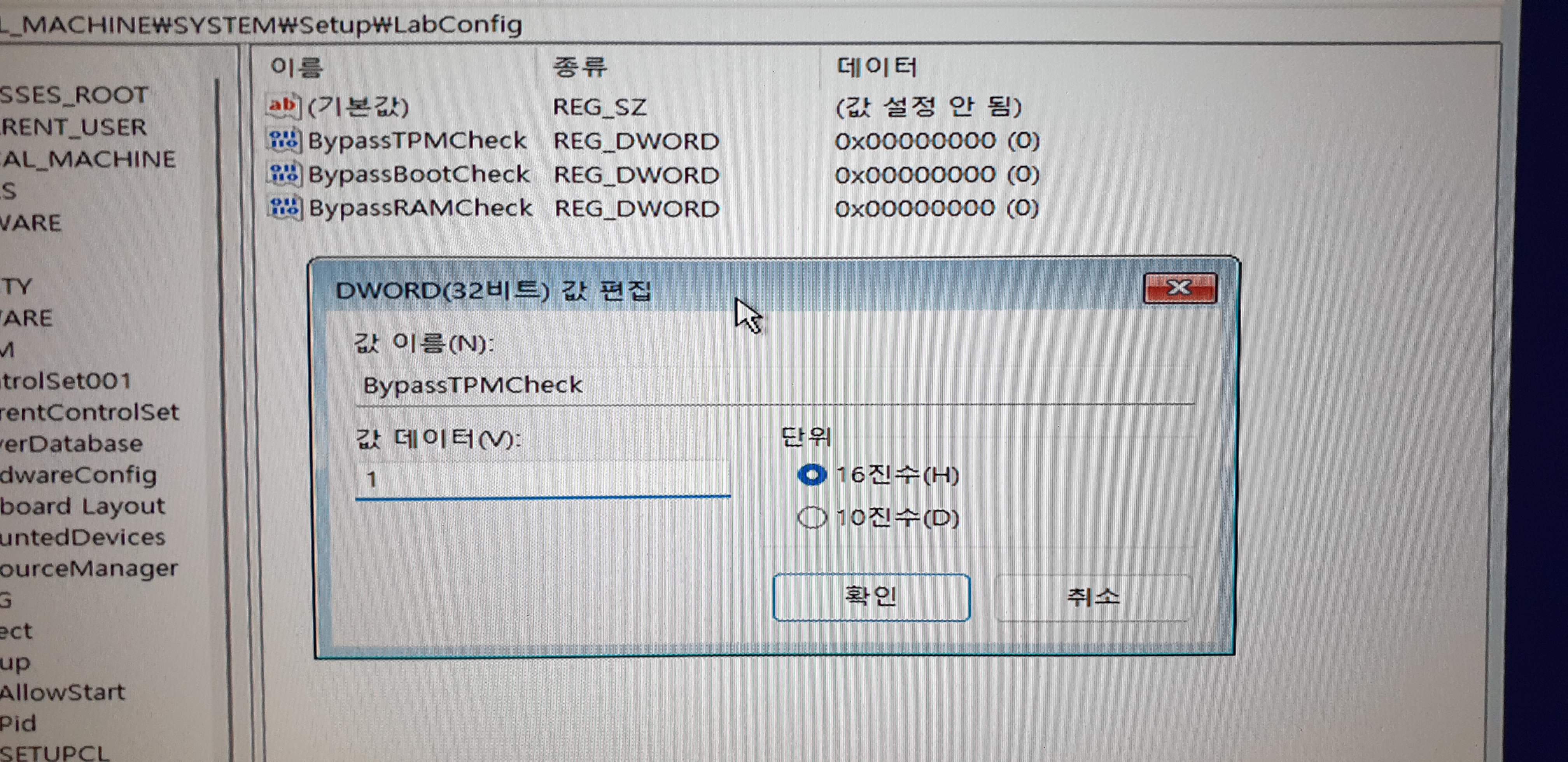
9. 만든 3개의 값에 대해 더블클릭 하여 값을 편집합니다.
[ 0 ] 을 [ 1 ] 로 변경합니다. 3개 다요.

10. 그러면 이렇게 변경이 됩니다.
다 되었으면 다 닫아줍니다.
그리고 윈도우 설치를 다시 진행 해 줍니다.
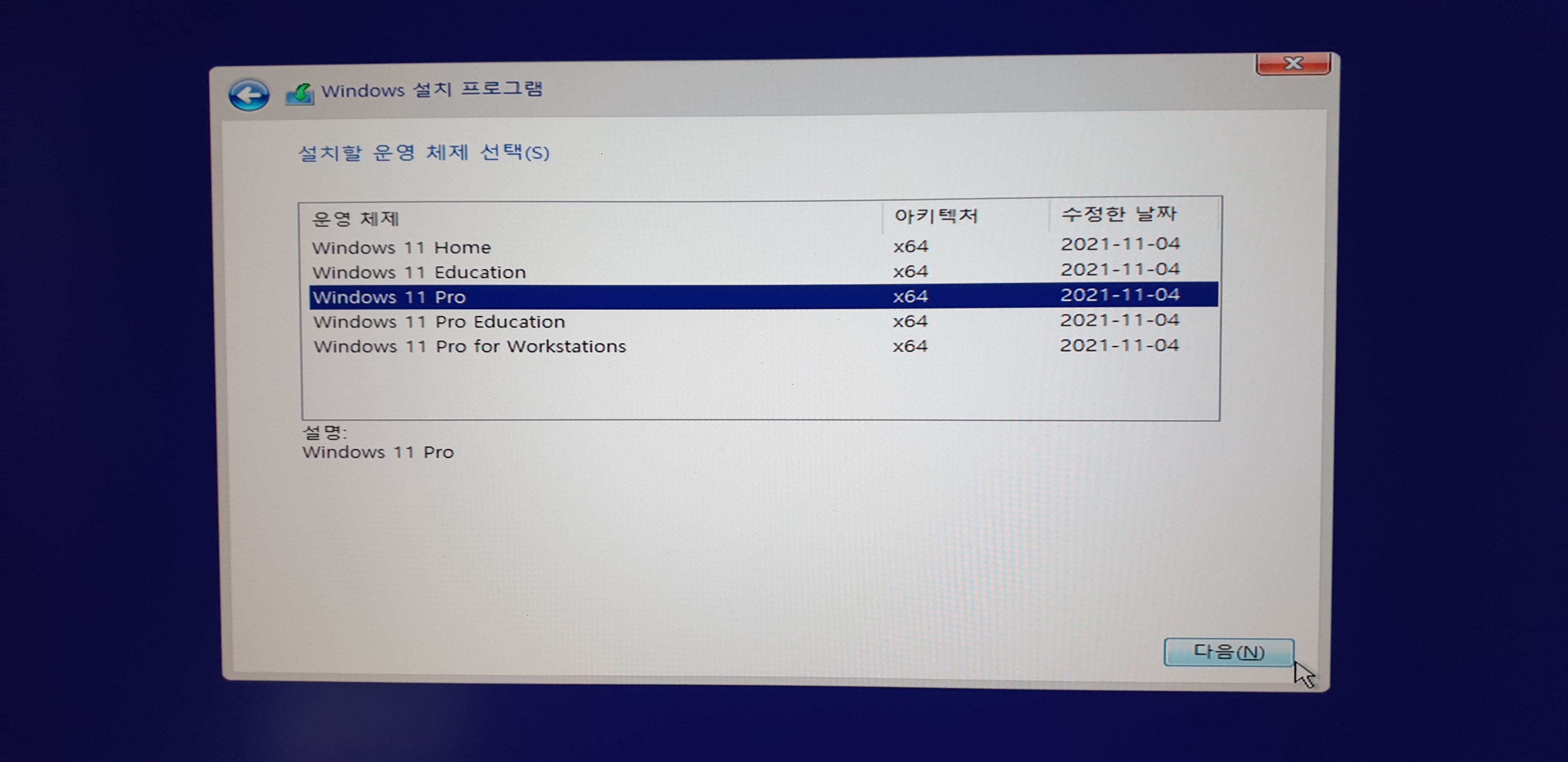
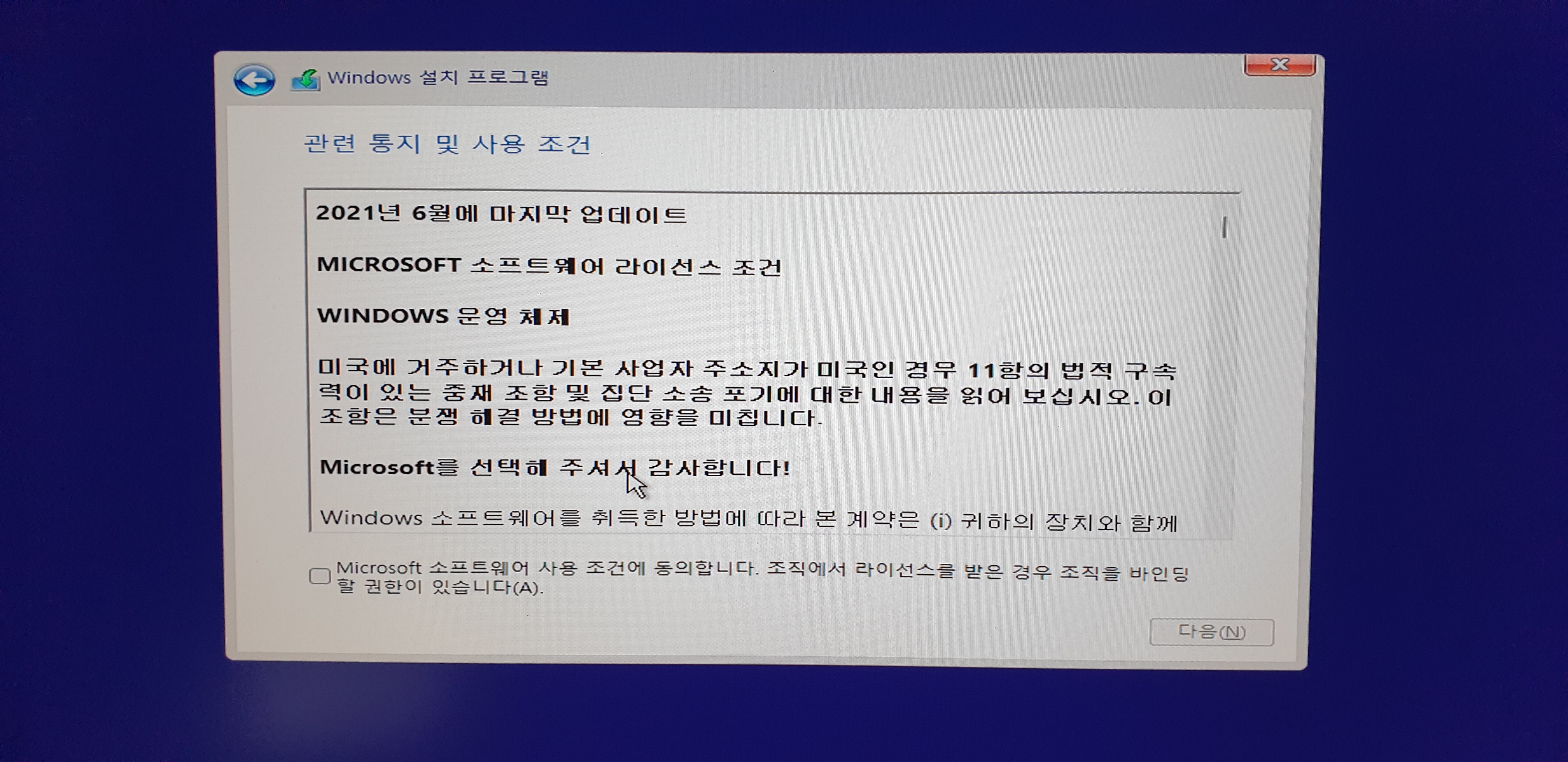
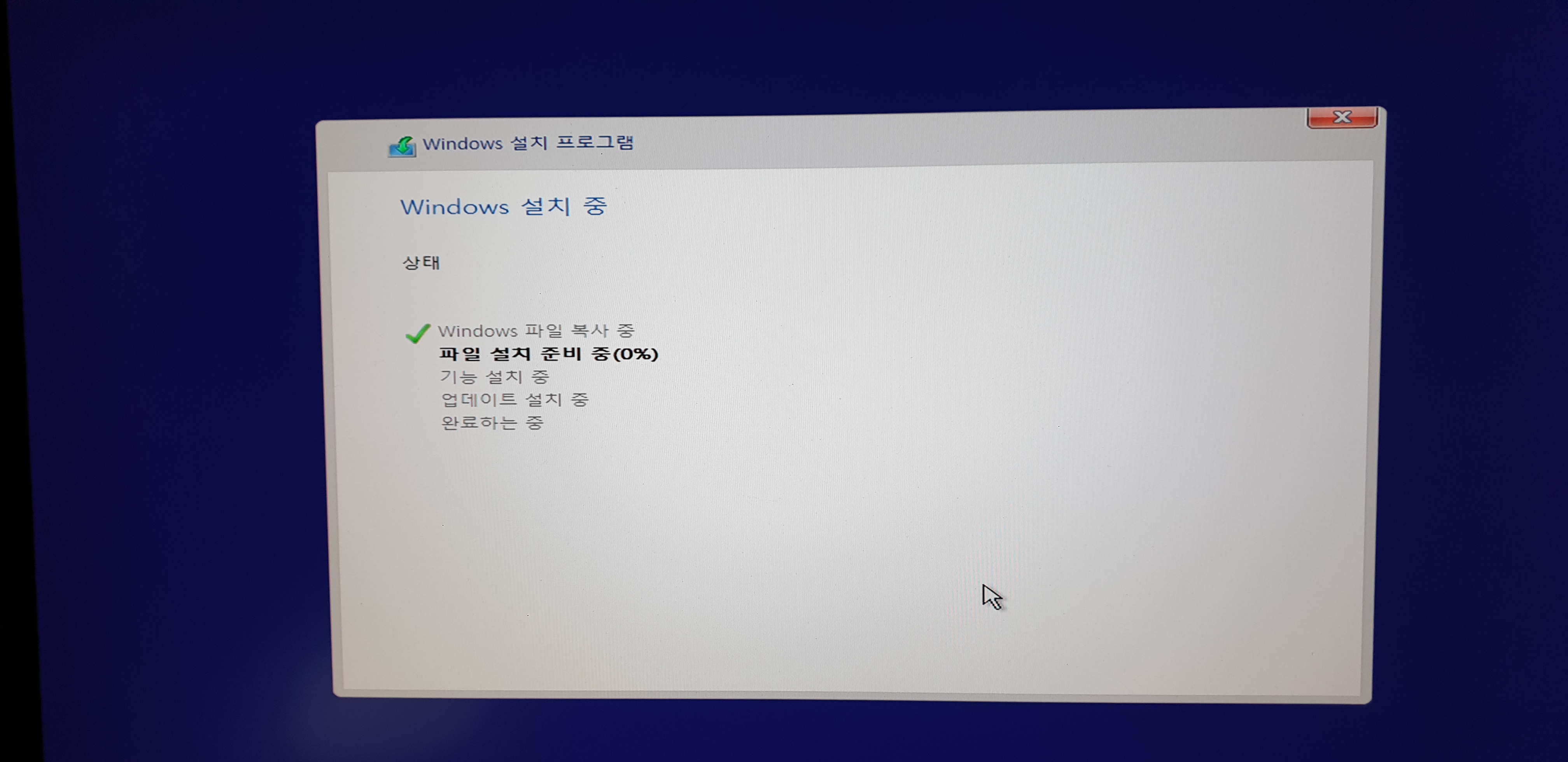
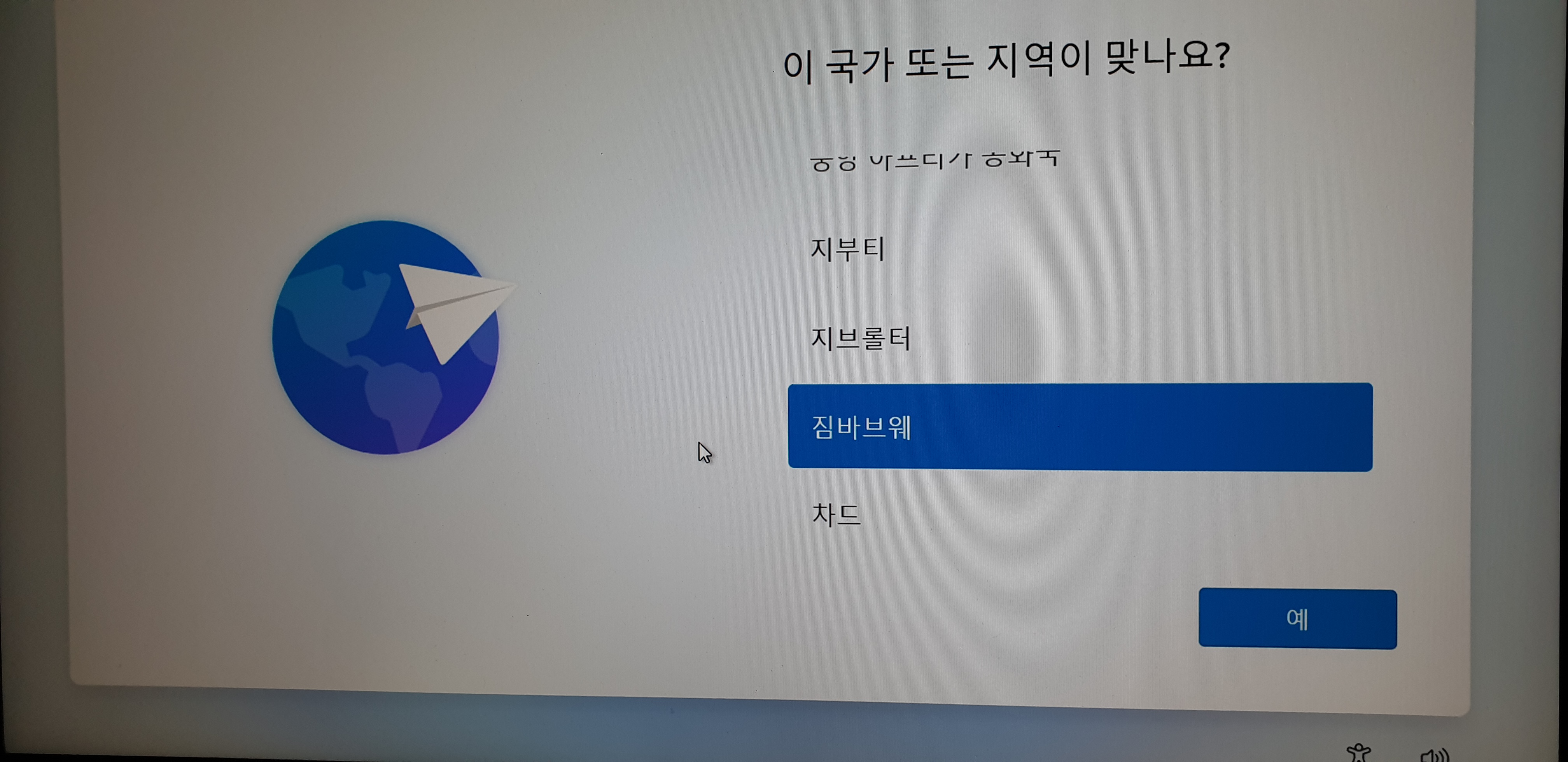
참 쉽죠잉?
천천히 따라하시면 됩니다. 충분히 따라하실 수 있을거에요.
댓글